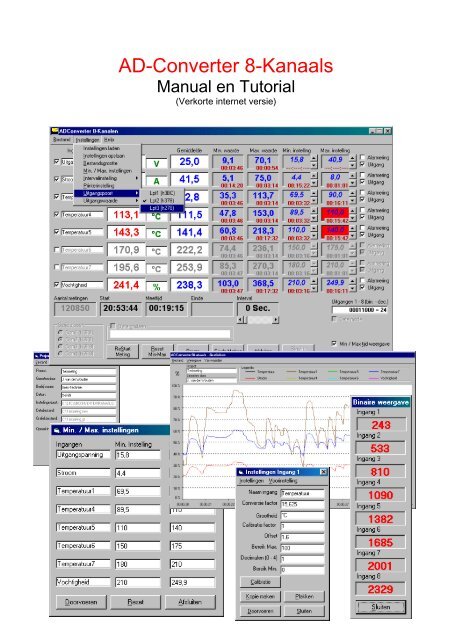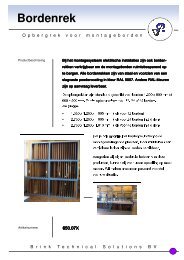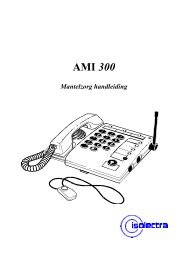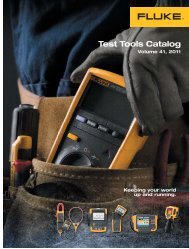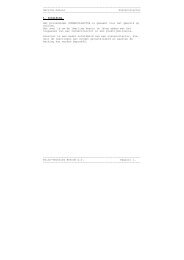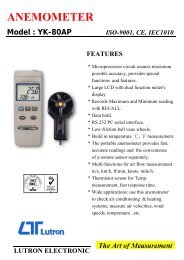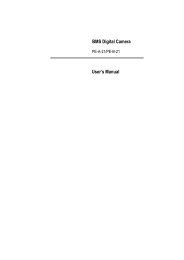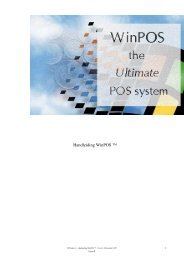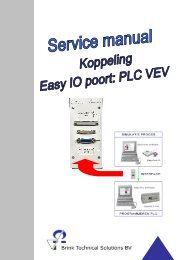Handleiding Datalogger spanning/stroom - Brink Techniek
Handleiding Datalogger spanning/stroom - Brink Techniek
Handleiding Datalogger spanning/stroom - Brink Techniek
You also want an ePaper? Increase the reach of your titles
YUMPU automatically turns print PDFs into web optimized ePapers that Google loves.
AD-Converter 8-Kanaals<br />
Manual en Tutorial<br />
(Verkorte internet versie)
Inleiding<br />
AD-Converter 8-kanaals is een zeer universeel en breed opgezet programma om uw computer een volwaardig<br />
meetstation te maken. Besturen en regelen is mogelijk als reactie op de meetwaarden. In het programma kan<br />
gekozen worden voor een scala aan instellingen zodat dat het programma aan bijna iedere wens is aan te<br />
passen.<br />
Alle relevante gegevens welke een goed data-log-systeem moet hebben zijn inbegrepen. De instellingen van alle<br />
ingangen zijn onafhankelijk van elkaar in te stellen. Zo kan de gebruiker diverse grootheden in één programma<br />
meten en de eventuele relatie onderling beoordelen. Door opslag van de meetinstellingen kunt u een bepaalde<br />
meetprocedure in een handomdraai starten. De gegevens van het project kunnen worden vastgelegd.<br />
Overzichtelijk wanneer u de meetgegevens weer terug wilt halen. Op klantspecificatie kunnen wij oplossingen<br />
maken voor diverse typen sensoren en ingangsaanpassingen. Ook de hardware kan in diverse uitvoeringen<br />
worden geleverd. Denk hierbij aan speciale ingangsconnectors of ingebouwde voedingen voor sensors en<br />
converters. Ook aanpassingen voor bepaalde ingangssignalen zijn mogelijk. Mede hierdoor is er voor iedere<br />
meetopstelling een ‘match’ te maken naar uw wensen.<br />
In vogelvlucht biedt het programma de volgende opties:<br />
Alle relevante gegevens continu aflezen in het bedieningsscherm.<br />
Weergave van grafieken met diverse instelmogelijkheden<br />
Opslag van Meetgegevens<br />
Instelling van iedere ingang afzonderlijk<br />
Gemakkelijke conversie en calibratie<br />
Gegevens printen<br />
Minimale en Maximale waarden instellen<br />
Gebruik van eventuele uitgangen<br />
Per ingang rechtstreeks afleesbaar in bedieningsvenster:<br />
Huidige meetwaarde<br />
Grootheid<br />
Gemiddelde waarde<br />
Minimale waarde<br />
Maximale waarde<br />
Instelling minimale waarde<br />
Instelling maximale waarde<br />
Tijdstippen van het bereiken van het minimum en maximum waarde<br />
Eventuele alarmerings en uitgangsreactie<br />
Verder relevante gegevens betreffende de meting als:<br />
Aantal metingen<br />
Start- en Eindtijd<br />
Meettijd<br />
Interval instelling<br />
Tijdstippen van het bereiken van de minimum en maximum waarde<br />
Communicatiepoort<br />
Activering van de uitgangen<br />
Alarmfunctie<br />
Status van besturingsuitgangen<br />
Gegevens printen<br />
Data opslag<br />
Kortom teveel om op te noemen. Als u het figuur met het Hoofdvenster bekijkt dan heeft u een goed beeld van<br />
alle instellingen en weergave-opties die er in AD-Converter 8-kanaals zijn.<br />
De systeemeisen zijn: Windows 95/98 computer<br />
sVGA scherm in minimaal 800 x 600 mode<br />
De bijbehorende Analoog-Digitaal converter<br />
Het programma kan in de achtergrond werken terwijl u met uw computer werkt. Dat bestanden kunnen worden<br />
verwerkt in Access en Excel. Eindelijk een goed overzicht en een mooie grafiek van uw meetgegevens.<br />
2
Inhoudsopgave<br />
Inleiding............................................................................................................................................................ 2<br />
Inhoudsopgave ................................................................................................................................................. 3<br />
Hoofdbedieningsscherm.................................................................................................................................... 4<br />
Meetwaarde weergave. ................................................................................................................................. 4<br />
Gemiddelde waarde weergave....................................................................................................................... 4<br />
Maximale en Minimale waarden..................................................................................................................... 4<br />
Instellingen van Maximale en Minimale waarden. ........................................................................................... 5<br />
Alarmering in- of uitschakelen........................................................................................................................ 5<br />
Uitgangen in- en uit schakelen....................................................................................................................... 5<br />
Aantal metingen en meettijden....................................................................................................................... 5<br />
Bedieningsbuttons......................................................................................................................................... 5<br />
Data opslaan................................................................................................................................................. 6<br />
Ingangsinstellingen ........................................................................................................................................... 6<br />
Conversie ..................................................................................................................................................... 6<br />
Kopiëren en plakken...................................................................................................................................... 7<br />
Calibratie ...................................................................................................................................................... 7<br />
Drop-Down menu’s ........................................................................................................................................... 7<br />
Bestand ............................................................................................................................................................ 7<br />
Instellingen ....................................................................................................................................................... 7<br />
Instellingen laden en opslaan ........................................................................................................................ 7<br />
Instellingen opslaan bij afsluiten..................................................................................................................... 7<br />
Bestandsgrootte............................................................................................................................................ 7<br />
Maximale en minimale waarden instellen ....................................................................................................... 8<br />
Intervalinstelling ............................................................................................................................................ 8<br />
Printerinstelling ............................................................................................................................................. 8<br />
Uitgangspoort ............................................................................................................................................... 8<br />
Uitgangswaarde ............................................................................................................................................ 8<br />
Controle............................................................................................................................................................ 8<br />
Binaire waarde .............................................................................................................................................. 8<br />
Grafiek.......................................................................................................................................................... 9<br />
Drop-down menu’s Grafiekvenster ................................................................................................................. 9<br />
Bestand ........................................................................................................................................................ 9<br />
Printerinstelling ............................................................................................................................................. 9<br />
Autoprint ....................................................................................................................................................... 9<br />
Autosave....................................................................................................................................................... 9<br />
Printen.......................................................................................................................................................... 9<br />
Sluiten .......................................................................................................................................................... 9<br />
Weergave ................................................................................................................................................... 10<br />
Yas-waarden............................................................................................................................................... 10<br />
Opties............................................................................................................................................................. 10<br />
Projectgegevens ......................................................................................................................................... 10<br />
Printen........................................................................................................................................................ 10<br />
3
Hoofdbedieningsscherm<br />
Zodra AD-Converter 8-kanaals is gestart verschijnt het volgende scherm.<br />
Het opstartvenster biedt een grote hoeveelheid informatie en diverse instelmogelijkheden.<br />
We zullen alle onderdelen in het venster nalopen.<br />
Meetwaarde weergave.<br />
De Meetwaarde weergave is wel het meest essentiële deel van het programma. We werken per slot van rekening<br />
met een meetprogramma. De meetwaarde wordt weergeven met een nauwkeurigheid van het aantal decimalen<br />
welke u in de opties van betreffende ingang kunt opgeven. De grootheid wordt ook rechtstreeks weergeven. Deze<br />
stelt u ook weer in bij de ingangsinstellingen. Met een simpele muisklik schakelt u de desbestreffende ingang en<br />
en uit. De gemiddelde waarde, de maximale en mininale waarde als de ingestelde maximale en minimale<br />
waarden worden rechtstreeks weergegeven. Per ingang kiest u voor in- of uitschakelen van de alarmering en/of<br />
de activering van de uitgang. Tijdstippen wanneer de maximale en minimale waarden zijn bereikt worden bij de<br />
desbetreffende waarden overzichtelijk weergegeven. Deze optie kunt u overigens uitschakelen wanneer deze niet<br />
van belang is.<br />
Gemiddelde waarde weergave.<br />
In dit veld ziet u de gemiddelde waarde tijdens de meting. De gemiddelde waarde wordt continue herberekend en<br />
weergegeven. De gemiddelde waarde is een interessante optie bij metingen over een langere periode.<br />
Maximale en Minimale waarden.<br />
De weergave van maximale en minimale waarden wordt tijdens de meting continue bijgehouden. Zodra een<br />
nieuwe min. of max. waarde wordt bereikt, verschijnt deze in het desbetreffende venster en de tijd wordt<br />
bijgewerkt.<br />
4
Instellingen van Maximale en Minimale waarden.<br />
Hier worden de ingestelde waarden weergegeven met de eventuele tijd waarop deze zijn bereikt. Indien de<br />
bijbehorende uitgang is geactiveerd dan zal deze relevant reageren. De tijdstippen welke worden weergegeven<br />
zijn de tijdstippen wanneer voor de eerste maal de respectievelijke min. of max. waarde is bereikt. Logischerwijs<br />
worden deze niet meer ververst. Vaak wil men in een langdurig meetproces onbemand werken en is het bereiken<br />
van een bepaald meetpunt relevant voor de meetgegevens. U kunt zo eenvoudig zonder menselijke tussenkomst<br />
het bereiken van bijvoorbeeld een bepaalde temperatuur traceren. De instellingen worden opgegeven in het<br />
daarvoor bestemde formulier welke later wordt besproken. U kunt de waarden ook aanpassen via de ‘Scrollbars’<br />
weergegeven naast de desbetreffende weergaven.<br />
Alarmering in- of uitschakelen<br />
Hiermee kiest u voor een akoestisch alarmeringssignaal wanneer een minimale of maximale instelling is of wordt<br />
overschreden. Indien het systeem is voorzien van een geluidskaart wordt deze gebruikt, anders wordt de<br />
systeemluidspreker gebruikt. U kunt de alarmering per ingang in- en uitschakelen.<br />
Uitgangen in- en uit schakelen<br />
Indien de gebruiker een bepaalde besturingsfunctie wil activeren zodra een maximale of een minimale instelling<br />
wordt overschreden. De uitgang dient te worden voorzien van een schakeling met open collector uitgang of een<br />
relais unit. U heeft hiervoor wel een vrije printerpoort nodig. De benodigde hardware wordt door ons geleverd.<br />
Aantal metingen en meettijden<br />
In het hoofdbedieningsvenster worden het aantal metingen weergegeven na de start van de meting. Het aantal<br />
metingen informeert u over het aantal metingen wat er is verricht na de start of herstart. Als de gegevens worden<br />
opgeslagen in een bestand kunt u traceren hoeveel informatie er inmiddels is opgeslagen.<br />
De snelheid van de toename is rechtstreeks afhankelijk van de intervalinstelling.<br />
Ook ziet u de starttijd, de meettijd en de eindtijd van de meting. Het ingestelde interval kunt u bedienen met de<br />
‘Scrollbar’ onder het venster van de intervalweergave. De intervalperiode in 1/10 seconden, seconden of minuten<br />
wordt automatisch aangepast. Wanneer u bijvoorbeeld de ingestelde intervaltijd van 0,9 sec. verhoogt zal de<br />
verspringen naar 1 sec.. Onder in het bereik is de meting in te stellen op ‘Continue meting’ (Er wordt dan geen<br />
interval toegepast, maar de meetsnelheid wordt bepaald door de snelheid van de meetcomputer) en ‘Manual’<br />
meting. Bij Manual meting kiest de gebruiker met een simpele muisklik voor een volgende meting. Dit is vooral<br />
handig wanneer u een meting uitvoert waarbij u bepaalde tussentijdse instellingen wilt veranderen of u het aantal<br />
meetpunten zelf wilt bepalen. De ‘Pauze’ toets verandert in een ‘Manual’ toets en bij iedere start wordt er een<br />
meting uitgevoerd.<br />
Bedieningsbuttons<br />
De meest linkse button is de startbutton. Hiermee start u de meting. Na de start verandert de button in Restart<br />
meting waarmee u een nieuwe start maakt met de huidige instellingen. Einde meting beëindigt de meting en de<br />
Startbutton wordt weer verandert in Start meting. Met Pauze zet u de meting in wachtstand, u kiest dezelfde<br />
button weer om de meting weer te vervolgen. Reset Min-Max herstelt de weergave van minimale en maximale<br />
weergave tijdens de lopende meting. De meting zelf wordt hierdoor niet gereset. Met Afsluiten verlaat u het<br />
programma. Is onder instellingen gekozen voor automatisch opslaan van de instellingen dan worden deze<br />
automatisch opgeslagen als ‘default’ instellingen. Wanneer automatisch opslaan niet is geactiveerd dan wordt u<br />
gevraagd of de instellingen opgeslagen moeten worden. Wanneer u voor opslaan kiest kunt u de bestandsnaam<br />
opgeven.<br />
5
Data opslaan<br />
Wanneer de gebruiker kiest voor Data opslaan zal automatisch een bestandsselectie venster openen waarin u<br />
het meetwaardenbestand kunt opgeven. Deze verschijnt dan in het venster met de ingestelde bestandsgrootte.<br />
U kunt uiteraard alleen voor ‘dataopslaan’ kiezen voor de start van de meting. Opslaan tijdens de meting zou<br />
vreemde meetwaarden tot gevolg hebben. Wanneer u tijdens een lopende meting bestanden wilt maken, dan<br />
dient u eerst de meting te stoppen en een Data opslaan te kiezen.<br />
Ingangsinstellingen<br />
De ingangsinstellingen bereikt u door op het veld met de naamgeving van de desbetreffende ingang te klikken en<br />
het volgende invulvenster verschijnt.<br />
U kunt hierin alle opties welke bij de desbetreffende ingang horen opgeven. Naamgeving spreekt voor zich. Zo<br />
ook de grootheid. Het min. en max. bereik geeft u op afhankelijk van het aangesloten signaal of bijbehorend aan<br />
de respectievelijke sensor of coverter.<br />
Conversie<br />
Bijvoorbeeld: U heeft een temperatuursensor met een bereik van 0 tot 100 °C en u gebruikt een converter welke<br />
het meetsignaal omzet in een 4-20 mA signaal. Als min. en max. bereikt geeft u respectievelijk 0 en 100 op.<br />
De grootheid wordt °C.<br />
De conversie factor wordt als volgt bepaald:<br />
Totale bereik = 100 (max. bereik – min.bereik)<br />
Bij 0-20 mA of 4-20 mA is de ingangsweerstand 400 ohm. Spanningsbereik = (20 mA – 4mA) x 400 ohm<br />
Bij 4-20 mA offset<strong>stroom</strong> = 4 mA<br />
Offset = 4 mA x 400 ohm = 1,6 Volt<br />
Conversie = Spanningsbereik / Totale bereik 100 / 6,4 Volt = 15,625<br />
Wanneer u converters of sensors met een 0-20 mA of 4-20 mA bereik gebruikt kunt u ook gebruik maken van de<br />
voorinstellingen uit het dropdown menu ‘Voorinstelling’. De berekening uit het voorgaande voorbeeld is voor dit<br />
type sensoren niet nodig omdat deze al vooraf ingesteld zijn. Voor andere systemen moet u de conversie soms<br />
wel zelf bepalen en dat doet u dan volgens de opgegeven methode. Wanneer u voor instelling gebruikt dan dient<br />
u voordat u de voorinstelling kiest eerst het min. en max. bereik op te geven. Deze worden namelijk in de<br />
berekening verwerkt. Onder ‘Instellingen’ vindt u de opties om ingangsinstellingen te laden en op te slaan.<br />
6
Kopiëren en plakken<br />
Met Kopie maken maakt u een kopie van alle instellingen om deze bijvoorbeeld te kunnen Plakken in de<br />
gegevens van een andere ingang. Wanneer u de ingangsinstellingen van een ingang hebt geopend, dan kunt u<br />
door een klik op de ingangsnaam van een andere ingang eenvoudig overspringen naar een volgende ingang. Het<br />
kopiëren en plakken is erg handig wanneer u soortgelijke ingangen hebt.<br />
Calibratie<br />
Wanneer de instellingen voor de desbetreffende ingang zijn aangebracht kunt u de ingang eventueel kalibreren.<br />
U dient dan een zo hoog mogelijk ingangssignaal op de ingang te zetten en in het instellingformulier kiest u de<br />
button ‘Calibratie’. Een formulier met de ongecalibreerde meetwaarde verschijnt. U vult de bekende waarde en<br />
via ‘Doorvoeren’ wordt de calibratiefactor, behorende bij de ingang én sensor doorgevoerd. Wilt u niet dat de<br />
nieuwe calibratiefactor wordt verwerkt, kies dan voor ‘Sluiten”.<br />
Let op! De calibratie werkt het nauwkeurigst wanneer het meetsignaal zo dicht mogelijk bij het maximale<br />
meetbereik ligt. Zet dus bij calibratie het hoogst haalbare niveau op de ingang. De calibratie geldt natuurlijk voor<br />
de desbetreffend ingang en de daarop aangesloten signaalgever. Sluit u de signaalgever later op een andere<br />
ingang aan, dan is het verstandig opnieuw de calibratie voor deze uitgang uit te voeren.<br />
Door calibratie uit te voeren met de converter en de desbetreffende signaalgever, worden beide tegelijkertijd in de<br />
calibratie verwerkt en is de optredende meetfout minimaal. Is er geen ‘referentie’ meetwaarde voorhanden dan<br />
houdt u voor de calibratie gewoon ‘1’ aan.<br />
Drop-Down menu’s<br />
Bestand<br />
Onder Bestand vindt u de opties Databestand en Afsluiten.<br />
Databestand geeft u de mogelijkheid het databestand op te geven welke voor dataopslag wordt gebruikt.<br />
Afsluiten spreekt voor zich. U krijgt de vraag of u de instellingen wilt opslaan. Maak uw keuze. Wanneer onder<br />
instellingen gekozen is voor automatische opslag van de instellingen bij afsluiten, dan worden de instellingen<br />
automatisch opgeslagen als ‘default’ instellingen.<br />
Instellingen<br />
Onder instellingen zijn de diverse instellingen geplaatst.<br />
Instellingen laden en opslaan<br />
Instellingen biedt u de mogelijkheden tot het laden en opslaan van de instellingen. Wilt u de instellingen opslaan<br />
als ‘default’ instellingen dan dient u het bestand in de directory te plaatsen waar het programmabestand is<br />
geïnstalleerd. De bestandsnaam dient ‘default8max.ini’ te zijn. Deze instellingen worden automatisch geladen<br />
tijdens de programmastart. Door het laden van eigen instellingen kunt u diverse reeds geconfigureerde<br />
instellingen gemakkelijk hergebruiken.<br />
Instellingen opslaan bij afsluiten<br />
De optie ‘Opslaan bij afsluiten’ slaat de instellingen automatisch op bij het verlaten van het programma. Is deze<br />
optie gekozen, dan worden de instellingen altijd als ‘default’ instellingen opgeslagen.<br />
Bestandsgrootte<br />
Deze optie laat u de maximale grootte van het databestand opgeven. Wanneer u deze optie kiest verschijnt het<br />
bijbehorende formulier waarin u de bestandsgrootte kunt opgeven. Met de button Bereken geeft het programma<br />
aan hoeveel metingen in deze bestandsgrootte kunnen worden opgenomen. Met Ok wordt de nieuwe waarde<br />
overgenomen en met sluiten blijft deze onveranderd. Deze optie is vooral handig wanneer u meet met een lage<br />
intervalinstelling of in ‘continu’ mode. Uw harddisk kan zo niet ongemerkt vollopen. Dit zou bijvoorbeeld kunnen<br />
gebeuren wanneer u dagenlange onbemande metingen wilt uitvoeren.<br />
7
Maximale en minimale waarden instellen<br />
Hier kunt u in tabelvorm de instellingen van de maximale en minimale waarden opgeven. U kiest eenvoudig de<br />
gewenste invulvelden en geeft de gewenste waarden op. Wanneer de waarden goed zijn ingegeven dan kunt u<br />
met Doorvoeren de waarden in het programma plaatsen. Wanneer u de huidige waarden wilt herstellen dan kiest<br />
u voor reset. Dit kan alleen als u de waarden nog niet doorgevoerd hebt. Met afsluiten kunt het formulier verlaten<br />
zonder de waarden te veranderen.<br />
Intervalinstelling<br />
Met intervalinstelling kunt u de voorkeuze kiezen van de intervalfactor. Deze kan zijn in 0,1 seconde, 1 seconde<br />
of in minuten. Echter wanneer u met de Scrollbar onder de intervalweergave de intervalinstelling verandert lopen<br />
deze instellingen ook automatisch verder bij het bereiken van de hoogste waarde binnen een bepaald bereik.<br />
Printerinstelling<br />
De bekende printerinstelling bekend van Windows verschijnt. Hier kunt u de printerinstelling kiezen voor het<br />
printen van de data of de grafieken.<br />
Uitgangspoort<br />
Wanneer u gebruikt maakt van de uitgangen kunt u opgeven welke printerpoort hier gebruikt dient te worden. U<br />
heeft hierbij wel de hardware nodig voor het gebruiken van de uitgangen. De werking is erg eenvoudig. De<br />
printerpoort bezit 8 datalijnen. Wanneer bijvoorbeeld de uitgang behorende bij ingang 7 wordt geactiveerd dan zal<br />
datalijn 7 hoog worden.<br />
Uitgangswaarde<br />
Hiermee kiest voor het in beeld brengen van de actuele stand van zaken betreffende de uitgangen. De binaire als<br />
de decimale waarde van de uitgangen wordt weergegeven.<br />
Controle<br />
Onder controle vindt u de opties voor weergave van binaire waarden en grafiekweergave.<br />
Binaire waarde<br />
8
De weergave van binaire waarden is aangebracht als hulpmiddel bij het zoeken naar eventuele fouten of<br />
overflows. De binaire waarde kan variëren van 0 tot 4096. Wanneer u bijvoorbeeld geen meetwaarde bij een<br />
bepaalde ingang heeft en in de binaire waarde is wel een relevante waarde aanwezig dan is er mogelijk een fout<br />
bij de ingangsinstellingen. Is er ook geen binaire waarde loop dan het ingangssignaal na of deze wel aan het<br />
gewenste niveau voldoet.<br />
Grafiek<br />
Met Grafiek kiest u voor grafiekweergave. De grafiek wordt in een eigen venster weergegeven en wordt real-time<br />
tijdens de meting ververst. Wanneer de intervalinstelling in continue mode is ingesteld wordt de grafiek bij het<br />
bereiken van de uiterste X-as waarde opnieuw getekend. Bij deze instelling heeft de gebruiker een snelle en<br />
doelmatige blik bij snel variërende de signalen. Bij andere intervalinstellingen wordt de grafiek bij het bereiken van<br />
de uiterste X-as waarde in elkaar geschoven gaat de grafiek verder in het middelpunt. Op deze wijze heeft u bij<br />
een langdurige meting een juiste grafische weergave van de meetresultaten. In de grafiek wordt de legenda van<br />
de grafiek in verschillende kleuren weergegeven. Bovendien wordt de projectnaam en de naam van de operator<br />
aangeven. De instellingen van de grafiek vindt u onder de drop-down menu’s in het grafiekvenster.<br />
Drop-down menu’s Grafiekvenster<br />
Bestand<br />
Onder Bestand vindt u de opties voor het instellen van de printer, autoprint inschakelen, autosave inschakelen,<br />
printen en de mogelijk voor het sluiten van het grafiekvenster.<br />
Printerinstelling<br />
Onder printerinstelling kunt u de gewenste printer instellen voor het afdrukken van de grafiek. Let er wel op dat<br />
deze printer grafische afdrukopties bezit. Een alleen tekstprinter kan geen grafiek printen, deze kan uiteraard wel<br />
gebruikt worden als printer voor de meetdata. Kleurenprinters zijn natuurlijk in het voordeel vanwege de<br />
verschillende kleuren van de diverse signalen.<br />
Autoprint<br />
Autoprint geeft u de mogelijkheid de grafiek te laten printen zodra deze de uiterste X-as waarde heeft bereikt. Bij<br />
onbemande metingen kunt u op deze manier de grafieken op papier in een later tijdstip beoordelen.<br />
Autosave<br />
Autosave lijkt op de optie Autoprint. Echter hier worden de grafieken niet automatisch geprint maar automatisch<br />
opgeslagen voor latere beoordeling.<br />
Printen<br />
Printen biedt u de mogelijkheid tot het rechtstreeks printen van de grafiek met de huidige weergave.<br />
Sluiten<br />
9
Met sluiten verlaat u het grafiekvenster. Wanneer u voor sluiten kiest dan gaat de grafiek informatie verloren.<br />
Wilt u werken met het hoofdbedieningsvenster en wilt u de grafiek behouden dan klikt u eenvoudig ergens op het<br />
bedieningsvenster en deze zal naar de voorgrond verschuiven. U kunt hiervoor ook de aanduiding ADConverter<br />
8-kanalen in de werkbalk kiezen.<br />
Weergave<br />
Onder weergave kunt u kiezen welke ingangen u in de grafiek wilt weergeven. De namen welke u bij de<br />
ingangsinstellingen hebt opgegeven worden hier automatisch weergegeven.<br />
In totaal kan de grafiek dus 8 ingangsignalen weergeven. De grafiekweergave is afhankelijk van de ingestelde<br />
minimale en maximale bereiken van de desbetreffende ingangen. Wanneer u bijvoorbeeld een ingang hebt<br />
ingesteld met een minimaal bereik van 0 en een maximaal bereik van 200, dan zal een meetwaarde van 50 in de<br />
grafiek worden weergegeven met een Y-as waarde van 25%.<br />
Yas-waarden<br />
Hier kunt u kiezen welke Y-as waarden u wilt weergeven. U hebt de keuze tussen procentuele weergave of één<br />
van de acht bereiken behorende bij de desbetreffende ingangen.<br />
Opties<br />
Onder Opties kunt u de projectgegevens ingeven en de printopties ingeven voor het printen van meetdata.<br />
Projectgegevens<br />
Wanneer u kiest voor project gegevens verschijnt er een formulier voor het ingeven van de diverse<br />
projectgegevens. Invullen hiervan spreekt voor zich. De bestandsnamen kunt u echter niet ingeven. Deze worden<br />
automatisch uit het lopende programma gehaald. Zo worden fouten vermeden en hoeft u geen reeds bekende<br />
gegevens handmatig in te vullen. Ook een veld voor aanvullende notities is aanwezig. De project gegevens zijn<br />
vooral van belang wanneer u later een project wilt bestuderen. De bij het project behorende gegevens en de<br />
bijbehorende data bestanden zijn dan direct bekend. U kunt deze projectgegevens opslaan en laden via het dropdown<br />
men Bestand.<br />
Printen<br />
Met printen kunt u de opties voor het printen van data instellen. Bij een lage intervalinstelling en een lange<br />
meettijd kan er nogal wat papier worden gebruikt. Heeft u al deze meetwaarden niet nodig dan kunt u de factor<br />
instellen waarbij het programma de gegevens print. Ook kunt u kiezen voor het printen van de data wanneer een<br />
minimale of maximale waarde wordt gepasseerd.<br />
De tweede optie is het instellen van het aantal regels per blad. Zo kunt u de instelling aanpassen naar de<br />
gewenste printer en het gebruikte papier.<br />
10